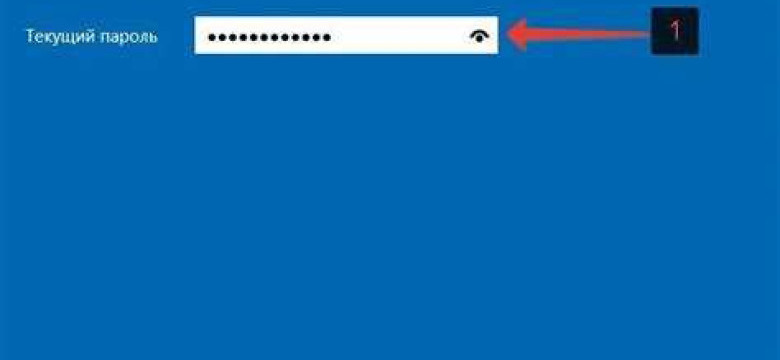
Если вам необходимо снять пароль с ноутбука при включении, существует несколько способов, которые позволяют удалить пароль на старте. Это может быть полезно, если вы хотите убрать пароль при запуске или сменить его на более простой.
Один из способов удалить пароль на ноутбуке - использование специальных программ. На сегодняшний день существует множество программ, которые позволяют удалить пароль при включении ноутбука. Как правило, такие программы имеют простой и понятный интерфейс, что делает их использование достаточно простым даже для новичков.
Инструкции по удалению пароля на ноутбуке с помощью программы обычно выглядят следующим образом:
Шаг 1: Скачайте и установите программу для удаления паролей на ноутбуке;
Шаг 2: Запустите программу и следуйте инструкциям на экране;
Шаг 3: Выберите вариант удаления пароля при включении ноутбука;
Шаг 4: Подтвердите свое действие и дождитесь завершения процесса;
Шаг 5: Перезагрузите ноутбук и проверьте, что пароль больше не запрашивается при включении.
Запомните, что процесс удаления пароля при включении ноутбука может отличаться в зависимости от выбранной программы. Поэтому важно тщательно ознакомиться с инструкциями, предоставленными разработчиком программы.
Как удалить пароль при включении ноутбука: подробная инструкция
Снятие пароля при запуске на ноутбуке с операционной системой Windows
Если ваш ноутбук работает под управлением операционной системы Windows, следуйте этим шагам, чтобы удалить пароль при включении:
- Нажмите комбинацию клавиш Win + R, чтобы открыть окно "Выполнить".
- В поле "Выполнить" введите команду netplwiz и нажмите клавишу Enter.
- В открывшемся окне "Пользователи" снимите флажок с опции "Пользователи должны вводить имя пользователя и пароль, чтобы использовать этот компьютер".
- Нажмите кнопку "Применить".
- В появившемся окне "Введите текущий пароль" введите текущий пароль и нажмите кнопку "ОК". Если вы не задавали пароль, оставьте это поле пустым.
- Нажмите кнопку "ОК" в окне "Пользователи".
После выполнения этих шагов пароль при включении будет удален, и ваш ноутбук больше не будет требовать его при старте операционной системы Windows.
Отключение пароля при включении на ноутбуке с операционной системой macOS
Для удаления пароля при включении на ноутбуке с операционной системой macOS выполните следующие действия:
- Откройте меню "Apple" в левом верхнем углу экрана.
- Выберите пункт меню "Системные настройки".
- В окне "Системные настройки" кликните на значок "Пользователи и группы".
- В открывшемся окне "Пользователи и группы" кликните на замок в нижнем левом углу и введите пароль администратора.
- Выберите свой аккаунт пользователя на левой панели.
- Снимите флажок с опции "Вход с паролем" рядом с вашим аккаунтом.
- Закройте окно "Пользователи и группы".
После выполнения указанных действий пароль при включении будет удален, и ваш ноутбук больше не будет требовать его при запуске.
Теперь вы знаете, как удалить пароль при включении на ноутбуке с операционной системой Windows и macOS. Следуйте инструкциям соответствующей операционной системы, чтобы отключить эту функцию безопасности, если вам это необходимо.
Почему нужно удалить пароль на ноутбуке при запуске?
Снятие пароля на ноутбуке при запуске может быть полезно:
- Если вы решили отключить пароль и больше не хотите вводить его каждый раз при включении компьютера.
- Если вы планируете передать ноутбук другому человеку, и хотите, чтобы он мог использовать его без пароля.
- Если вы забыли пароль и не можете войти в систему. В этом случае снятие пароля позволит вам восстановить доступ к вашему ноутбуку.
Процесс удаления пароля на ноутбуке при запуске может немного отличаться в зависимости от модели ноутбука и операционной системы, которую вы используете. В этой статье мы рассмотрим некоторые общие методы, чтобы вы могли легко снять пароль при включении ноутбука.
Как отключить пароль на ноутбуке при запуске?
Пароль при запуске ноутбука может быть достаточно удобной функцией для защиты конфиденциальных данных, однако в некоторых случаях пользователю может потребоваться отключить эту функцию. В этой статье будет рассказано, как снять пароль на ноутбуке при запуске.
Способ 1: Использование системных настроек
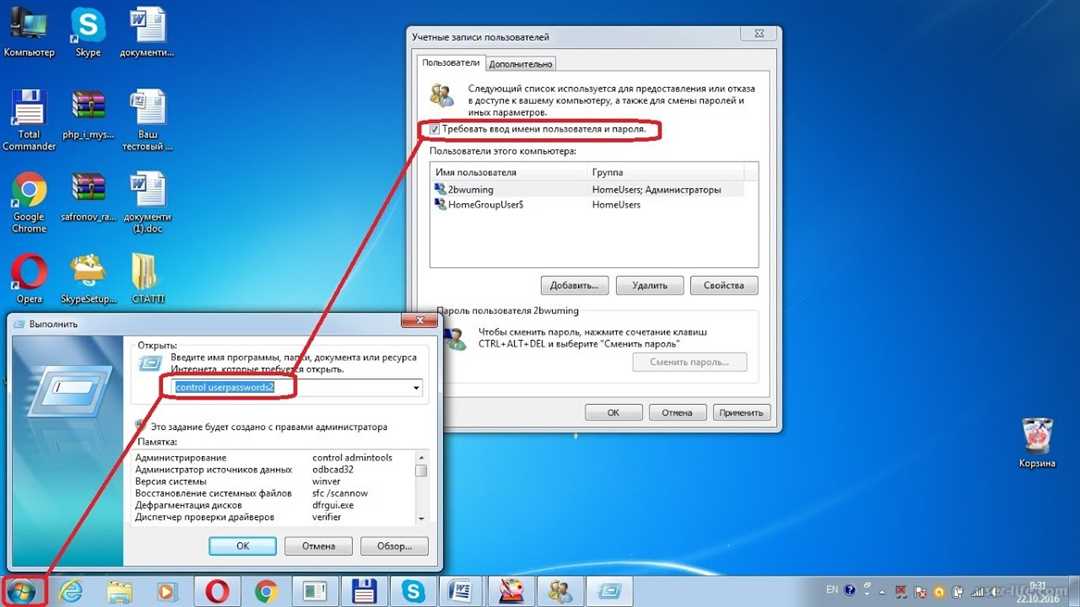
- Перейдите в меню "Пуск" и выберите "Панель управления".
- В панели управления найдите раздел "Учетные записи пользователей" и откройте его.
- В разделе "Учетные записи" найдите ссылку "Изменение параметров учетной записи".
- На открывшейся странице выберите "Безопасность Windows" и найдите раздел "Пароль для входа в систему".
- Нажмите на ссылку "Изменить параметры пароля" и введите текущий пароль для подтверждения.
- Выберите опцию "Не требовать пароль при включении компьютера" и сохраните изменения.
Способ 2: Изменение параметров BIOS
- Перезапустите ноутбук и во время загрузки нажмите соответствующую клавишу (обычно это Del или F2), чтобы войти в BIOS.
- В меню BIOS найдите раздел, отвечающий за установку пароля при запуске (обычно это раздел "Security" или "Boot").
- Выберите опцию "Disable" (отключить) или "None" (нет) для параметра пароля.
- Сохраните изменения в BIOS и перезапустите ноутбук.
После выполнения одного из этих способов пароль на ноутбуке будет отключен при запуске. Важно помнить, что при отключении пароля уровень защиты может снизиться, поэтому рекомендуется применять другие меры для обеспечения безопасности личных данных.
Как снять пароль с ноутбука при включении?
Запуск ноутбука с паролем
При запуске ноутбука, некоторые пользователи могут обнаружить, что на экране появляется запрос на ввод пароля. Это означает, что для доступа к системе необходимо знать указанный пароль.
Как отключить пароль при запуске ноутбука?
Если вы хотите снять пароль с ноутбука при включении, то вам потребуется выполнить несколько простых шагов:
- Нажмите на кнопку "Пуск" в левом нижнем углу экрана или нажмите клавишу "Windows" на клавиатуре.
- В открывшемся меню найдите пункт "Панель управления" и выберите его.
- Далее, в разделе "Учетные записи и семейная безопасность", выберите пункт "Учетные записи пользователей".
- После этого, вы увидите список аккаунтов, связанных с вашим ноутбуком.
- Выберите аккаунт, для которого хотите отключить пароль при включении и кликните на него.
- В открывшемся окне аккаунта выберите пункт "Удалить пароль" или "Изменить пароль".
- Следуйте инструкциям на экране для удаления пароля или измените его на другой, если не хотите оставлять аккаунт без пароля.
После выполнения этих шагов, при включении ноутбука вам больше не потребуется вводить пароль. Но будьте осторожны, так как отсутствие пароля может повысить риск несанкционированного доступа к вашему ноутбуку.
Как удалить пароль с ноутбука при старте?
Возможно, вам необходимо удалить пароль с ноутбука для удобства или по каким-то другим причинам. В этом руководстве мы расскажем вам, как убрать пароль с ноутбука при старте.
Для удаления пароля при включении ноутбука вы можете использовать несколько методов. Один из самых простых способов - отключить пароль на включение ноутбука.
Чтобы отключить пароль на включение ноутбука, следуйте этим шагам:
- Запустите ноутбук и дождитесь, пока появится окно ввода пароля.
- Вместо ввода пароля нажмите на клавишу Enter или Пробел.
- Если у вас есть учётная запись Windows, возможно, потребуется ввести пароль учётной записи Windows.
- После входа в систему откройте меню "Пуск", щелкнув на кнопке "Пуск" в левом нижнем углу экрана.
- Выберите "Настройки" и перейдите в раздел "Учётные записи".
- В разделе "Учётные записи" выберите свою учётную запись и нажмите на неё.
- Найти и выберите "Сбросить пароль".
- Следуйте инструкциям на экране, чтобы снять пароль с вашего аккаунта.
После выполнения этих шагов ваш ноутбук больше не будет запрашивать пароль при старте.
Программы для удаления пароля при включении ноутбука
Если вы хотите удалить пароль при включении ноутбука, существует несколько программных решений, которые помогут вам в этом. Такие программы позволяют убрать пароль на старте устройства и отключить его включение без его ввода. Ниже приведены некоторые из таких программ:
- PCUnlocker: это инструмент, разработанный для снятия пароля при включении ноутбука. С его помощью вы сможете отключить пароль и войти в систему без его ввода.
- Offline NT Password & Registry Editor: данная программа позволяет удалить или сменить пароль при включении ноутбука. Она работает непосредственно с файловой системой и реестром компьютера.
- Ophcrack: эта программа предназначена для взлома паролей, включая пароль при включении ноутбука. Она использует метод перебора паролей и может быть полезна, если вы забыли пароль к своему устройству.
- Kon-Boot: это инструмент, позволяющий обходить пароль при включении ноутбука. Он загружается перед загрузкой операционной системы и позволяет войти в систему без его ввода.
Прежде чем использовать любую из этих программ, рекомендуется ознакомиться с инструкцией по их использованию и убедиться, что они совместимы с вашим ноутбуком. Также обратите внимание, что удаление пароля при включении ноутбука может представлять определенные риски для безопасности данных на устройстве, поэтому будьте осторожны при принятии решения о его удалении.
Подробная инструкция по использованию программы для удаления пароля
Вот пошаговая инструкция, которая поможет вам удалить пароль при запуске ноутбука:
- Скачайте и установите программу для удаления пароля при включении на ваш ноутбук;
- Запустите программу и следуйте инструкциям на экране;
- Выберите опцию "Удалить пароль при запуске" или аналогичную;
- Введите текущий пароль для подтверждения;
- Нажмите кнопку "Удалить" или аналогичную;
- Дождитесь завершения процесса удаления пароля;
- Перезапустите ноутбук и убедитесь, что пароль больше не запрашивается при старте.
Теперь вы узнали, как удалить пароль при включении ноутбука с помощью специальной программы. Этот способ значительно облегчает процесс удаления пароля и позволяет снять его с ноутбука быстро и безопасно. Не забудьте сохранить новый пароль в надежном месте, если вам понадобится установить его снова в будущем.
Дополнительные советы по удалению пароля при включении ноутбука
Помимо основной инструкции по удалению пароля при включении ноутбука, существуют и дополнительные способы убрать этот пароль.
1. Отключить пароль при запуске через BIOS
Ещё один способ удалить пароль при включении ноутбука - это отключить его через BIOS.
Для этого необходимо:
- Перезагрузить ноутбук;
- На начальном экране нажать определённую клавишу (обычно это DEL, F2 или F10), чтобы войти в BIOS;
- Найти раздел "Security" или "Security Settings";
- Далее пройти в подраздел "Set Supervisor Password" или "Power-on Password";
- Ввести текущий пароль;
- Оставить поле нового пароля пустым и подтвердить его;
- Сохранить изменения и перезагрузить ноутбук.
2. Сбросить пароль с помощью программы

Также можно воспользоваться специальными программами для сброса пароля при включении ноутбука.
Необходимо:
- Скачать и установить соответствующую программу;
- Запустить её и следовать инструкциям разработчика;
- Выбрать опцию "Удалить пароль при включении";
- Пароль будет удалён;
- Перезагрузить ноутбук без пароля.
Следуя этим дополнительным советам, вы сможете без проблем удалить пароль при включении ноутбука.
Важные моменты, о которых нужно помнить при удалении пароля на ноутбуке
При удалении пароля на ноутбуке нужно учитывать несколько важных моментов. Во-первых, перед тем как начать процесс, убедитесь, что у вас есть административные права на этом ноутбуке.
Во-вторых, помните, что процесс удаления пароля может отличаться в зависимости от операционной системы, которая установлена на вашем ноутбуке.
В-третьих, перед началом процедуры удаления пароля, рекомендуется создать резервную копию всех важных данных на вашем ноутбуке, чтобы в случае неудачи можно было восстановить информацию.
При удалении пароля на ноутбуке на стартовом экране может появиться диалоговое окно с запросом пароля. В этом случае вам нужно будет ввести текущий пароль для подтверждения действия.
Если вы забыли текущий пароль и не можете его ввести, то можно попробовать использовать специальные программы для снятия пароля на ноутбуке. Эти программы могут помочь вам восстановить доступ к вашему ноутбуку, но имейте в виду, что они могут быть небезопасными и использование их может привести к потере данных или повреждению системы.
Также стоит отметить, что после удаления пароля на ноутбуке может потребоваться выполнить некоторые дополнительные настройки системы, например, восстановить настройки безопасности или изменить параметры запуска.
В любом случае, удаление пароля на ноутбуке – это ответственная процедура, требующая осторожности и внимания. Перед тем как приступить к этому, рекомендуется ознакомиться с инструкцией, предоставленной производителем вашего ноутбука или обратиться за советом к специалисту.
Видео:
Как убрать пароль при входе в Windows 10
Как убрать пароль при входе в Windows 10 by remontka.pro video 205,335 views 8 years ago 1 minute, 25 seconds
Как сбросить пароль Windows 10 на компьютере 2023
Как сбросить пароль Windows 10 на компьютере 2023 by ЕРМАКОВ 1,365,187 views 3 years ago 7 minutes, 28 seconds
Вопрос-ответ:
Как удалить пароль при включении ноутбука?
Чтобы удалить пароль при включении ноутбука, вам нужно зайти в настройки BIOS. При загрузке ноутбука нажмите определенную клавишу (обычно это Del, F2 или F10), чтобы войти в BIOS. Затем найдите раздел "Security" или "Password" и выберите опцию "Disable" или "No password". После этого сохраните изменения и перезагрузите ноутбук, пароль должен быть удален.
Как удалить пароль с ноутбука при старте?
Для удаления пароля с ноутбука при старте вам понадобится зайти в настройки BIOS. При включении ноутбука нажмите соответствующую клавишу (например, Del, F2 или F10), чтобы войти в BIOS. После этого найдите раздел "Security" или "Password" и выберите опцию "Disable", "No password" или "Clear password". После сохранения изменений и перезагрузки ноутбука пароль должен быть удален и вам больше не придется его вводить при старте.
Как отключить пароль на ноутбуке при запуске?
Отключение пароля на ноутбуке при запуске происходит через настройки BIOS. При включении ноутбука нажмите соответствующую клавишу (например, Del, F2 или F10), чтобы войти в BIOS. Затем найдите раздел "Security" или "Password" и выберите опцию "Disable" или "No password". После того как вы сохраните изменения и перезагрузите ноутбук, пароль будет отключен и больше не потребуется его вводить при запуске.
Как снять пароль с ноутбука при включении?
Для снятия пароля с ноутбука при включении вам нужно зайти в настройки BIOS. При загрузке ноутбука нажмите на определенную клавишу (обычно это Del, F2 или F10), чтобы войти в BIOS. Затем найдите раздел "Security" или "Password" и выберите опцию "Disable" или "No password". После сохранения изменений и перезагрузки ноутбука пароль будет снят и больше не потребуется его вводить при включении.




































